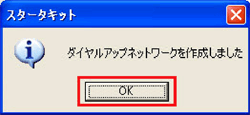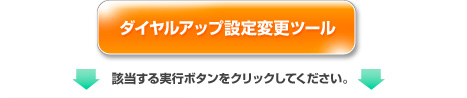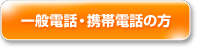このツールについて
このツールをご利用頂くと、既存の接続設定を新しい接続サービスの電話番号に変更できたり、新規にSNI ワンナンバー接続サービスの接続設定を作成することができます。
ダウンロード
接続設定ツールは下記ボタンよりダウンロードできます。
ご利用の電話回線にあわせてダウンロードしてください。
ダイヤルアップ設定変更ツール動作環境
対応OS
・Windows95 OSR2
・Windows98(Second Edition含む)
・WindowsMe
・Windows2000
・WindowsXP
上記OSで、Internet Explorer4.0以上がインストールされたパソコン
※WindowsVista、WindowsNT、MacOSではご利用いただけません。
[ 手順1 ]
ダウンロードした移行ツールをダブルクリックします。
移行ツールはご利用の電話回線にあったものをご利用ください。
- ・
- 一般加入電話(アナログ/ISDN)・携帯電話回線用
ファイル名が「0570移行ツール」もしくは「0570移行ツール.exe」となっています。
- ・
- PHS回線用
ファイル名が「0035移行ツール」もしくは「0035移行ツール.exe」となっています。
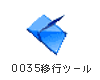

[ 手順2 ]
以下のウィンドウが表示されますので「アクセスポイントの移行」ボタンをクリックします。
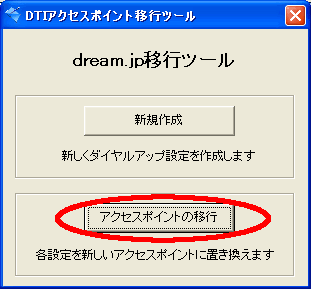

[ 手順3 ]
ツールはお客様のパソコンに設定されたダイヤルアップ接続の設定を検索します。
そして、旧アクセスポイントの設定が見つかると、以下のウィンドウが表示されます。
内容を確認し、「変更する」ボタンをクリックしてください。
旧アクセスポイントの設定が複数ある場合は設定の数だけウィンドウが表示されます。
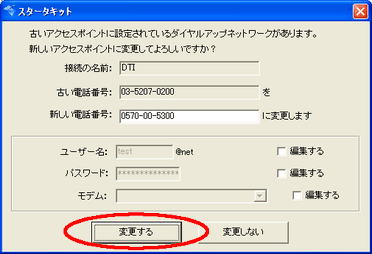

[ 手順4 ]
設定完了ウィンドウが表示たら、[ OK ] ボタンをクリックして終了してください。一度、テストでダイヤルアップ接続して正常に接続できることを確認してください。
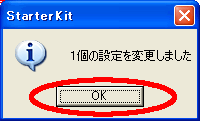
[ 手順1 ]
ダウンロードした移行ツールをダブルクリックします。
移行ツールはご利用の電話回線にあったものをご利用ください。
- ・
- 一般加入電話(アナログ/ISDN)・携帯電話回線用
ファイル名が「0570移行ツール」もしくは「0570移行ツール.exe」となっています。
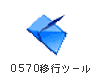
- ・
- PHS回線用
ファイル名が「0035移行ツール」もしくは「0035移行ツール.exe」となっています。
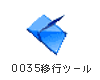

[ 手順2 ]
以下のウィンドウが表示されますので、「新規作成」ボタンをクリックします。
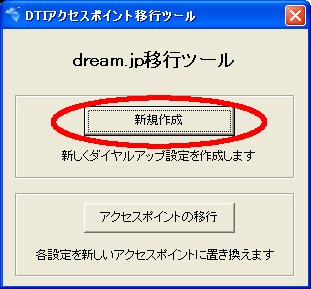

[ 手順3 ]
表示されたウィンドウのそれぞれの各項目に以下の値を入力します。
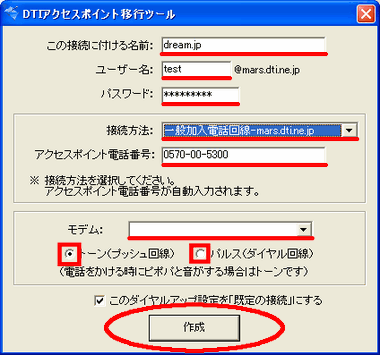
| この接続につける名前 | Name(名前は任意に設定できます) |
|---|---|
| ユーザー名 | ダイヤルアップID※ |
| パスワード | ダイヤルアップパスワード※ |
| 接続方法 | 一般加入電話回線 PHSの場合は、ご利用の回線種別にあわせて選択してください。 |
| アクセスポイント 電話番号 |
初期値のまま (変更する必要はありません) |
| モデム | パソコンに取り付けられたモデムや TA を選択してください。 |
| トーン/パルス | ご利用の電話回線がトーン回線の場合は [ トーン ]、パルスの場合は [ パルス ] を選択してください。 |
※弊社がご契約時にお客様に発行しました設定通知書をご覧ください。
入力が完成したら、「作成」ボタンをクリックします。

[ 手順4 ]
設定完了ウィンドウが表示されましたら、 [ OK ] ボタンをクリックして終了してください。
一度、テストでダイヤルアップ接続して正常に接続できることを確認してください。